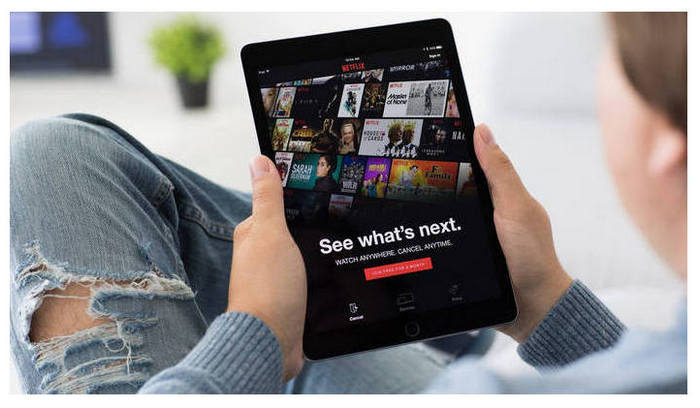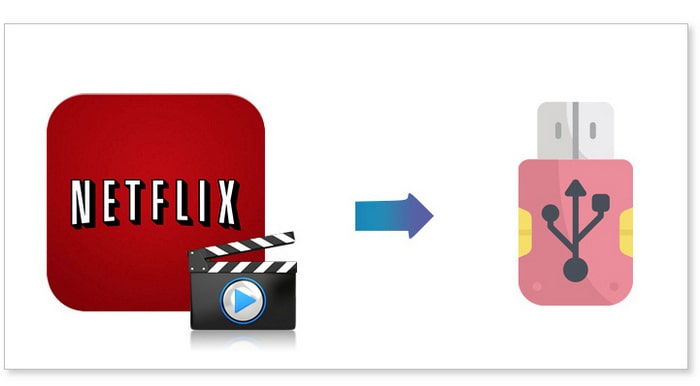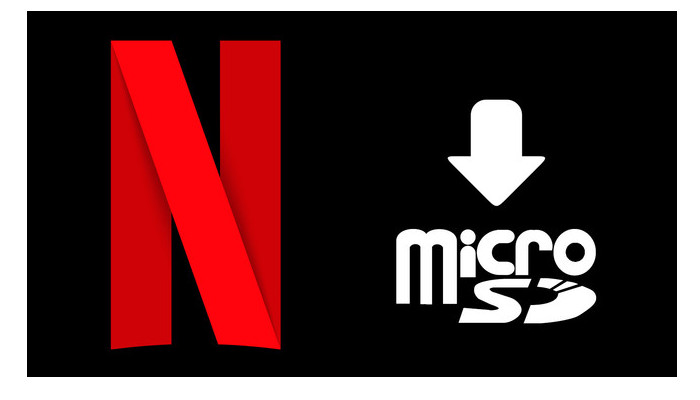[解決済み]Netflix 動画がダウンロードできない時の原因と解決策
Netflix は、海外作品だけでなく、邦画も数多く配信しています。Netflix を契約すれば、配信されている作品をストリーミングで再生できます。また、ダウンロード機能を使って作品をダウンロードして、ネット環境がないところでもオフラインで視聴可能になります。
![[解決済み]Netflix動画がダウンロードできない時の解決策](/img/blog/download-netflix-video-on-pc.jpg)
時には、様々な原因で Netflix で動画をダウンロードできない場合があります。そこで今回は、Netflix 動画がダウンロードできない時の原因と解決策を解説していきます。Netflix で動画のダウンロードに失敗してしまったら、下記解決策を参考にしてみてください。
[原因1]利用のデバイスがダウンロード機能に対応していない
まずは、自分が使用しているデバイスが Netflix のダウンロード機能に対応しているかどうかを確認してください。Netflix から動画をダウンロードするには、下記デバイスが必要になります。
- iOS 9.0 以降を搭載した iPhone、iPad、または iPod touch
- Android 4.4.2 以降を搭載した Android スマートフォンまたはタブレット
- Fire OS 4.0 以降を搭載した Amazon Fire タブレット
- Windows 10 バージョン 1607 (Anniversary Update) 以降を搭載したタブレットやコンピュータ
上記に当てはまらないデバイスでは、Netflix 動画がダウンロードできないので要注意です。また、Mac とブラウザからのダウンロードもサポートしません。Windows 7 または Windows 8 、Mac でダウンロードするには、プロの Netflix 動画ダウンロードソフト FlixiCam を使う方法をお勧めします。
[原因2]ダウンロードできる作品ではない
Netflix ですべての作品がダウンロードできるわけではありません。作品のコンテンツ権が現在、他社の独占権となっている、権利をコンテンツの提供会社から購入することができない、人気度やコスト、時期、その他の地域的な要因などの原因でダウンロードできない作品があります。また、一部の Netflix のオリジナル映画やドラマは、コンテンツ関連のフランチャイズ権または知的財産権を保有するスタジオとの提携によって制作されています。 Netflix が作品をストリーミング配信する権利を持っている場合でも、ダウンロードを提供できない場合があります。
そのような作品の詳細画面にダウンロードボタンが表示されません。
[原因3]インターネットが繋がらない
Netflix でダウンロードするには、インターネット接続が必要です。インターネットが繋がらなかったり、途中で切れてしまったり、通信速度が遅かったりする時、ダウンロードできない場合があります。インターネット接続を確認しておいてください。
ちなみに、Netflix アプリの初期設定では、Wi-Fi に接続しているときのみダウンロードできるよう設定されているため、モバイルデータ通信でダウンロードをしようとすると、エラーメッセージが表示されダウンロードがおこなわれません。
こういう場合は、デバイスを Wi-Fi に接続するか、Netflix アプリの設定で「Wi-Fi のみ」のスイッチをオフにして、モバイルデータ通信を使用して作品をダウンロードしてください。ただし、ダウンロードしているうちに、モバイルデータ通信量を大量に消費してしまうので要注意です。
[原因4]デバイスの空き容量が不足している
作品一本をダウンロードする際に 400MB から 4GB までの容量が必要です。デバイスの空き容量が不足しているため、ダウンロードができないときに、「ストレージの容量不足です」または「このデバイスには十分な空き容量がありません。」というメッセージが表示されます。
こういう場合は、視聴した動画を削除したり、他のコンテンツを削除してデバイスの空き容量を増やしましょう。また、Netflix ダウンロード保存先を SD カードに変更する(Android 端末のみ)」ことで、空き容量不足を解決することもできます。Netflix 動画を SD カードにダウンロード保存する手順はこちらへ。
[原因5]作品のダウンロード回数が上限に達している
一部の映画やドラマでは、アカウント1つにつき1年間にダウンロードできる回数が制限されています。作品のダウンロード回数が上限に達していると、「この作品は年間のダウンロード回数に達しました。(VC2-CV2-M1-B22006)」というエラーメッセージが表示されます。
[原因6]ダウンロードした作品数が上限に達している
Netflix のダウンロードした作品数の上限は「1つのデバイスにつき最大100本まで」となっています。ダウンロードした作品数が上限に達していると、ダウンロードができなくなります。
こういう場合は、視聴した動画を削除ことで新しい作品がダウンロードできるようになります。また、別の端末で作品をダウンロードしてください。ただし、ベーシックプランでは、1端末にしかダウンロードできません。また、下記 Netflix 動画ダウンロードソフトを使った方法をお勧めします。
[原因7]ダウンロード可能な端末数が制限を超えている
ダウンロードに使用しているデバイスが多すぎます。別のデバイスでダウンロードした作品を削除するか、netflix.com/changeplanでプランを変更してください。(10016-23000)というメッセージが表示されたら、ダウンロード可能な端末数が制限を超えているということを意味します。ダウンロード機能を同時に使える端末数は、Netflix の契約プランごとに異なります。
| 契約プラン | ダウンロード可能な端末数 |
|---|---|
| ベーシックプラン | 1台 |
| スタンダードプラン | 2台 |
| プレミアムプラン | 4台 |
こういう場合、新しいデバイスにダウンロードするには、既存のデバイスからダウンロード済みの作品を削除するか、視聴プランをアップグレードしてください。或いは、プロの Netflix ダウンロードソフト FlixiCam を使って解決できます。
[原因8]Netflix アプリのバージョンが古い
古いバージョンの Netflix アプリはダウンロード機能に対応していない可能性があります。
こういう場合、Netflix アプリを一度アンインストールしてから最新バージョンのアプリを再度インストールすることで解決できるはずです。
[原因9]VPN またはプロキシを使用している
Netflix の提供するコンテンツが国や地域によって内容が異なるため、VPN またはプロキシを使用している場合、Netflix 側はユーザーがどこの地域からアクセスしているかが判定できないため、一律で無効にしているようです。
VPN またはプロキシを無効にしてから Netflix を再度お試しください。
実は全ての Netflix アプリ経由でダウンロードできない問題は、プロの Netflix 動画ダウンロードソフトに任せば徹底的に解決できます。
[徹底解決]Netflix 動画ダウンロードソフトでダウンロードする
Netflix 側のダウンロード制限を無視して、ダウンロードできない問題を徹底的に解決するために、Netflix 動画ダウンロードソフトを活用する方法があります。
ここでは、FlixiCam という Netflix 契約者向けの便利な Netflix 動画ダウンロードソフトを使って、Netflix 動画を Windows パソコンや Mac にダウンロードする方法を解説します。FlixiCam を使えば、Netflix でダウンロード不可能な作品もダウンロードできるようになります。
FlixiCam の詳細を見る >>
FlixiCam は、Netflix 契約者向けの便利な Netflix 動画ダウンローダーであり、Netflix 動画を高速かつ高品質でダウンロード保存できます。
FlixiCam の主な特徴
- Netflix で配信されている映画とドラマを簡単にダウンロードできる。
- 1080p/720p 画質をサポートする。
- 多言語字幕とオーディオトラックを保存する。
- 簡潔で洗練された操作画面。
- 対応 OS:Windows 11/10/8.1/8/7、macOS 10.15 - macOS 26。
- 日本語対応。
Step 1上記ダウンロードボタンをクリックして FlixiCam をお使いの Windows 11/ 10/ 8.1/ 8/ 7 パソコンまたは Mac にダウンロードしてインストールします。
Step 2FlixiCam を起動して、メイン操作画面にある検索バーにダウンロードしたい映画やドラマの名前を入力するか、Netflix 動画の URL をペーストしてから Enter キーを押してビデオを検索します。初回利用する場合は、Netflix のアカウント向けの登録画面が出て来ます。そこで Netflix のアカウントを登録してください。
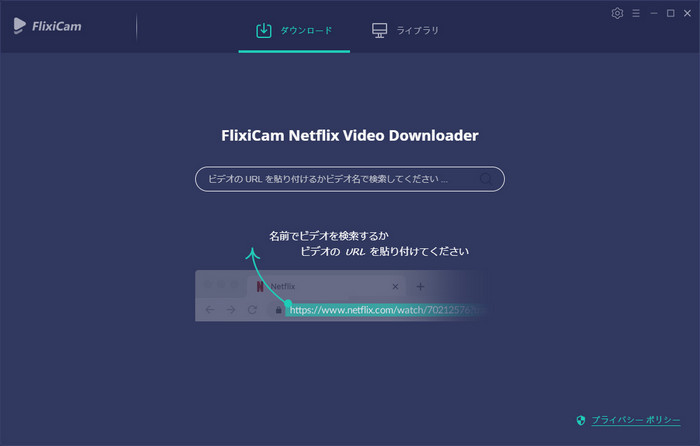
Step 3FlixiCam の画面の右上部にある歯車のようなボタンをクリックして、ビデオの画質を高・中・低のいずれに選択できます。高画質では、最大1080p までダウンロードできます。
また、保存したい多言語字幕とオーディオトラックを選択することもできます。ほかに、ビデオの保存先を変更することも可能です。
ちなみに、日本語字幕表示で視聴するためには、VLC メディアプレイヤーを使う必要があります。
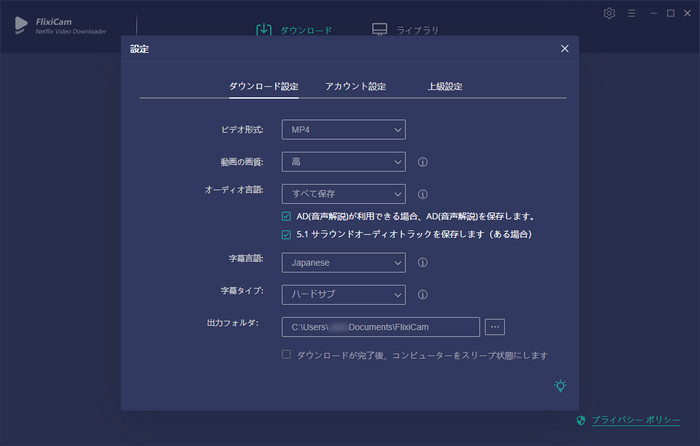
日本語や中国語、韓国語などの字幕で見るには、出力オプションで字幕言語を日本語か、中国語または韓国語に選択し、下の字幕タイプを「ハードサブ」に選択してください。
Step 4ダウンロードしたいビデオの右側にある緑のダウンロードボタンをクリックして、ダウンロードを開始します。
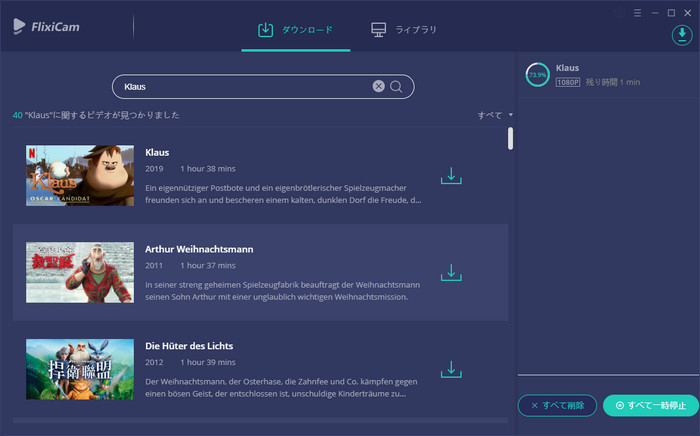
右側パネルにはダウンロードの完了までに残りの時間が確認できます。ダウンロードが完了しましたら、ライブラリでダウンロードされた映画やドラマをチェックできます。また、保存先フォルダを開いてダウンロードされた動画を再生できます。
FlixiCam を使ったメリット
- Windows 11/10 のみならず、Windows 8 / 7 と Mac でも Netflix の動画をダウンロードできます。
- Netflix アプリをインストールする必要がありません。
- ダウンロードされた映画やドラマは、Windows Media Player や VLC Media Player などあらゆるアプリや再生プレイヤーでも視聴可能になります。
- ダウンロードされた映画やドラマには、視聴期限がありません。永久に視聴可能です。
- Netflix で視聴できる作品であれば、ダウンロードできます。
- ダウンロードされた動画は MP4 ファイルであるため、iOS デバイスや Android デバイスなど任意端末でも再生できます。
- ダウンロードできる作品数に制限がありません。
FlixiCam を使ったデメリット
- 有料ソフトであるため、千円ぐらいでライセンスキーを購入する必要があります。ご購入はこちらへ
まとめ
Netflix 動画がダウンロードできない原因と解決策を紹介いたしました。Netflix でダウンロードができない時に、是非参考にしてみてください。
FlixiCam を使えば、パソコンに Netflix アプリをインストールしなくても Netflix の動画をダウンロードすることができます。そして、Netflix アプリでダウンロードできない作品もダウンロードできるし、作品のダウンロード回数や端末の制限もありません。ダウンロードした Netflix 動画は MP4 ファイルとなっており、iOS や Android スマホに転送して鑑賞でき、USB メモリ、SD カード、フラッシュドライブなどの外部記憶装置に入れて保存することもできます。さらに、Netflix を解約しても、ダウンロードした動画を永久に所有し、視聴できます。
なお、FlixiCam はシェアウェアです。無料体験ができますが、体験版には最初の5分間しかダウンロードできない制限が掛かっています。完全な Netflix 動画をダウンロードするためには、ライセンスを購入する必要があります。5,980円でだけで Netflix の動画をいっぱいダウンロードできるし、お買い得だと思います。さっそく、FlixiCam をダウンロードして試してみましょう!